Pemecahan Masalah & FAQ
Apa saja persyaratan lisensi untuk ruang imersif di Mesh?
Persyaratan lisensi untuk ruang Imersif di Mesh
Untuk Microsoft Mesh, Anda memerlukan hal berikut:
Teams Premium lisensi dalam penyewa untuk Penggunaan komersial. Pelajari selengkapnya tentang lisensi Microsoft Teams Premium - Microsoft Teams | Microsoft Learn.
Catatan
Kami tidak mendukung penyewa dengan lisensi sektor publik, EDU, atau GCC di seluruh dunia.
Lisensi prasyarat untuk Teams Premium, seperti yang diuraikan dalam Persyaratan untuk membeli Teams Premium - Microsoft Teams | Microsoft Learn untuk semua pengguna Mesh.
Catatan
Semua lisensi prasyarat Teams Premium termasuk Sharepoint, OneDrive, dan Kalender M365. Pelajari selengkapnya tentang Teams untuk perusahaan dan lisensi uji coba Teams Premium.
(Opsional) Lisensi Unity dan langganan Azure dengan penyimpanan untuk mengembangkan ruang imersif kustom dan menyebarkan lingkungan Cloud Scripting for Mesh.
Pelajari selengkapnya tentang infrastruktur dan manajemen Mesh Cloud Scripting.
Persyaratan langganan
Untuk menggunakan Microsoft Mesh, semua pengguna (termasuk pengembang, penyelenggara acara, dan peserta/pengguna acara) diharuskan memiliki langganan Office M365 dengan akses ke SharePoint, OneDrive, dan Kalender M365.
Ini diperlukan untuk:
- Pembuatan grup: Digunakan untuk pembuatan Dunia Jala di Mesh di web.
- SharePoint/OneDrive: Digunakan untuk pembuatan peristiwa/templat kustom.
- Kotak Surat/Kalender: Digunakan untuk pembuatan acara dan/atau pengiriman/penerimaan undangan acara.
Apa saja persyaratan lisensi untuk ruang Imersif di Teams?
Persyaratan lisensi untuk ruang Imersif di Teams
Lisensi yang Diperlukan
Pengguna Anda harus memiliki lisensi Teams komersial: Microsoft Teams Enterprise, Teams Essentials, atau salah satu SKU M365, O365, atau Bisnis berikut dengan Teams yang disertakan: Microsoft 365 Business Basic, Microsoft 365 Business Standard, Microsoft 365 Business Premium, Microsoft 365 E3/E5, dan Office 365 E1/E3/E5.
Pelajari selengkapnya tentang cara menyiapkan ruang imersif di Teams.
Tanya jawab umum
Bagaimana jika saya membatasi izin pengguna dengan kebijakan perusahaan
Jika Anda tidak mengizinkan pengguna dengan lisensi Teams dan Office untuk membuat Grup, situs Sharepoint/OneDrive, atau menggunakan Kotak Surat/Kalender, pengguna mungkin melihat hal berikut:
Anda tidak dapat membuat Koleksi (sebelumnya disebut "Dunia Jala") karena Anda tidak memiliki kemampuan untuk melakukan pembuatan Grup M365 di organisasi Anda.
Anda tidak dapat membuat acara karena Anda tidak memiliki akses ke Kalender M365 di organisasi Anda.
Satu atau beberapa orang tidak dapat diundang ke acara karena mereka tidak memiliki akses ke Outlook.
Pengguna tidak dapat ditambahkan ke keanggotaan koleksi karena mereka tidak memiliki kemampuan untuk mengakses Grup M365 di organisasi Anda.
Anda tidak dapat membuat templat karena Anda tidak memiliki akses ke SharePoint di organisasi Anda.
Apakah akan ada dukungan yang ditambahkan di masa mendatang untuk menggunakan Grup M365 yang ada?
Saat ini kami tidak memiliki rencana untuk mendukung fitur ini. Saat ini, saat Mesh membuat Grup M365, beberapa data tambahan ditambahkan ke grup untuk mengidentifikasinya sebagai Koleksi Mesh.
Saat Grup M365 dibuat melalui Mesh, apakah grup masih dapat diaktifkan untuk Teams setelahnya? Sama seperti grup M365 lainnya?
Semua Grup M365 yang dibuat adalah grup M365 normal. Pengidentifikasi unik ditambahkan ke grup untuk Portal Mesh untuk mengidentifikasi Grup mana yang terkait dengan grup Koleksi Mesh tertentu.
Bisakah kita membuat skrip atau mengotomatiskan pembuatan Grup M365 untuk digunakan dengan Mesh?
Saat ini kami tidak mendukung fitur ini.
Apa standar penanganan data untuk Mesh?
Mesh adalah bagian dari M365, dan beroperasi dalam kerangka kerja kepatuhan M365, termasuk sehubungan dengan komitmen keamanan dan privasi.
Cara mengunduh Mesh di Quest 2 melalui App Lab
Microsoft Mesh untuk perangkat Meta Quest tersedia melalui AppLab.
Jika sebelumnya Anda telah mengunduh aplikasi Napili di perangkat Quest 2, Anda harus pindah ke aplikasi baru yang tersedia di tautan di bawah ini.
Napili tidak akan digunakan lagi sebagai pengganti aplikasi Microsoft Mesh (Pratinjau) baru.
Di PC Anda, kunjungi tautan di bawah ini untuk mengunduh Mesh di Quest 2.
Jika URL tidak berfungsi, gunakan jendela privat baru di browser Anda.
Masuk dengan akun perangkat Meta Anda (bukan akun AAD perusahaan Anda). Ini bisa berupa ID Meta Anda, akun Facebook, atau email lain.
Tidak dapat menemukan akun Meta Anda yang terkait dengan perangkat Quest 2 Anda?

Setelah diautentikasi, pilih tombol Dapatkan .

Anda akan melihat tombol abu-abu dan berubah dari Dapatkan ke Dibeli yang menunjukkan bahwa aplikasi telah diperoleh.
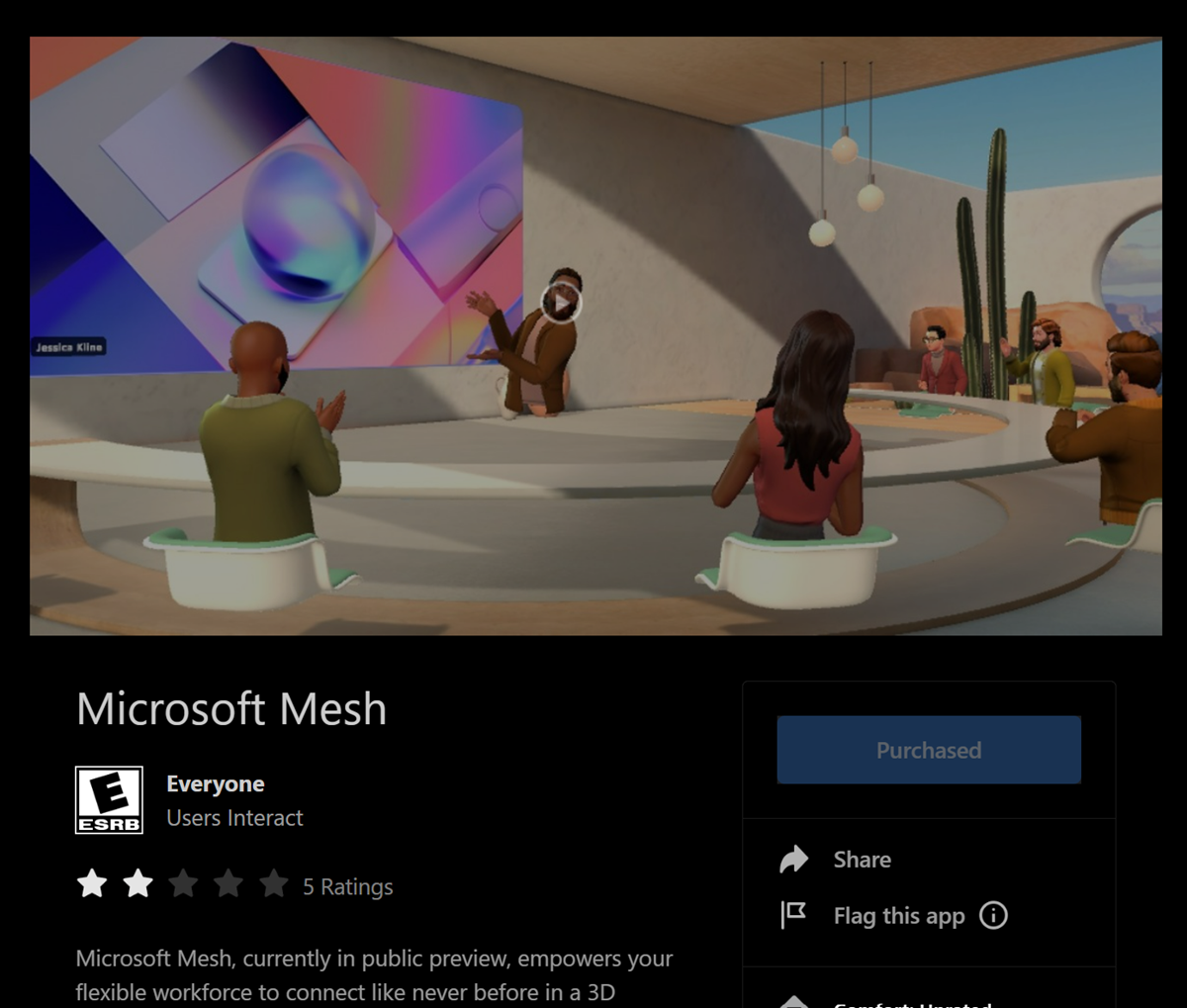
Catatan
Anda mungkin perlu memulai ulang headset untuk memastikan aplikasi dimuat.
Bagaimana cara menemukan ID Meta saya?
Masuk ke Oculus di browser web, buka Profil, dan dapatkan email Anda.
Buka halaman masuk Oculus di browser web Anda: Masuk dengan Facebook | Meta
Lanjutkan dengan akun Facebook Anda atau masuk dengan akun Oculus Anda.
Ini akan membawa Anda ke halaman Profil Anda. Jika tidak, klik ikon Profil Anda di sudut kanan atas.

Pilih Profil. Dari sana Anda akan melihat Email Anda.
Cara membuka Mesh di Quest 2
Mulai Quest Anda. Gunakan tombol Oculus untuk membuka menu dasbor.
Pilih tombol Pustaka aplikasi .

Temukan aplikasi Microsoft Mesh (Pratinjau) di pustaka Aplikasi.
Pilih untuk Menginstal lalu Buka aplikasi dengan memilihnya lagi.
Selesaikan alur masuk perangkat menggunakan tautan di bawah ini di komputer Anda (ini memerlukan ponsel untuk verifikasi): https://login.microsoftonline.com/common/oauth2/deviceauth
Catatan
Jika kode tidak berfungsi, keluar dari aplikasi Microsoft Mesh dan mulai ulang.
Anda akan melihat jendela seperti ini saat autentikasi selesai:

Pilih untuk MengizinkanKetentuan layanan apa pun & Mengizinkan data Diagnostik.
Terima Ketentuan layanan & Izinkan data Diagnostik.
Apa yang harus saya lakukan jika aplikasi Mesh di Windows mengalami crash selama startup, crash selama runtime, atau berperilaku aneh selama runtime?
Konfirmasikan bahwa Anda memiliki lisensi yang diperlukan untuk menggunakan Mesh seperti yang ditunjukkan di sini.
Periksa kembali apakah komputer memiliki Sistem Operasi dan pembaruan keamanan terbaru.
Periksa kembali apakah admin jaringan Anda telah mengizinkan titik akhir yang diperlukan seperti yang dijelaskan di sini.
Kumpulkan log dari perangkat Anda:
%USERPROFILE%\AppData\LocalLow\Microsoft\Microsoft Mesh\Player.log.Jika log terlalu besar untuk dibagikan, dua yang paling penting adalah
Player.logdanPlayer-prev.log.Buka permintaan dukungan dengan mengikuti tautan di sini (tautan dukungan ini mungkin hanya tersedia untuk admin M365).
Mengapa saya mendapatkan kesalahan saat mengakses Mesh di Quest?
Mesh di Quest saat ini tidak mendukung Akses Bersyarkat Azure Active Directory. Jika organisasi Anda menerapkan kebijakan Akses Bersyarah untuk perangkat terkelola atau tidak terkelola, Anda tidak akan dapat mengakses Mesh di Quest. Jika pengguna di organisasi Anda mencoba meluncurkan Mesh on Quest di mana kebijakan akses bersyarat diterapkan, mereka akan menerima kesalahan AADSTS50199 dan AADSTS53003.
Jika Anda ingin menguji Mesh di Quest, sebaiknya sebarkan Mesh pada penyewa pengujian dengan akun pengujian di mana kebijakan akses bersyarkat tidak diterapkan atau bekerja dengan tim Administrasi TI keamanan Anda untuk melihat apakah mereka bersedia membuat pengecualian kebijakan untuk perangkat Quest tertentu. Mesh mengharapkan untuk mendukung akses kondisional di masa depan.
Bagaimana cara mengelola headset Quest VR untuk organisasi saya?
Meta Quest untuk Bisnis menawarkan manajemen pengguna, perangkat, dan aplikasi untuk perangkat Meta Quest yang digunakan di tempat kerja. Quest for Business bekerja dengan Microsoft Intune untuk memungkinkan Anda memiliki manajemen titik akhir terpadu berbasis cloud di seluruh kumpulan faktor bentuk perangkat yang luas di organisasi Anda.
Bagaimana cara mendapatkan daftar pengguna yang masuk ke Mesh?
Admin mungkin menginginkan daftar pengguna yang telah masuk ke Mesh. Anda dapat menggunakan Microsoft portal Azure mendapatkan daftar pengguna yang telah masuk ke Mesh karena fakta bahwa semua pengguna masuk ke Mesh dengan Microsoft Entra ID mereka (sebelumnya dikenal sebagai Azure Active Directory).
Prasyarat
Sebelum memulai, pastikan Anda memiliki hal berikut:
- Akun administrator Microsoft Azure dengan Microsoft Entra ID aktif.
Ikuti langkah-langkah ini untuk mendapatkan daftar pengguna yang masuk ke Mesh dari portal Azure:
Buka browser web Anda dan buka https://portal.azure.com/.
Masuk dengan kredensial akun administrator Microsoft Azure Anda.
Klik tombol menu di sudut kiri atas untuk membuka menu portal.
Di menu portal, pilih Microsoft Entra ID.

Pada menu halaman Microsoft Entra ID, klik Log masuk di bawah bagian Pemantauan.

Perbarui filter untuk menemukan hanya pengguna Mesh:
- Tanggal: 1 bulan terakhir (atau pilih periode waktu yang Anda minati) -Tampilkan tanggal sebagai: Lokal
- Agregat waktu: 24 jam
- Menambahkan filter
- Sumber daya (filter menurut Nama sumber daya: Microsoft Mesh Services)
- OPSIONAL: filter ke Ruang imersif hanya untuk penggunaan Teams:
- Menambahkan filter
- Aplikasi (filter menurut nama aplikasi: Microsoft Teams)
- Menambahkan filter
- OPSIONAL: filter ke penggunaan Pc Microsoft Mesh mandiri dan Quest VR saja:
- Menambahkan filter
- Aplikasi (filter menurut nama aplikasi: Microsoft Mesh)
- Menambahkan filter
Beralih ke halaman Masuk pengguna (non-interaktif):

Verifikasi daftar Rincian masuk pengguna (non-interaktif) terlihat akurat lalu klik item menu Unduh Unduh > CSV untuk membuka panel Unduh.
Klik tombol Unduh di bawah file bernama NonInteractiveSignIns... untuk menyimpan rekaman secara lokal.
Apa yang harus saya lakukan dengan masalah yang berkaitan dengan M365?
Anda harus terlebih dahulu mereproduksi masalah, lalu mengikuti langkah-langkah di bawah ini untuk mengumpulkan semua informasi yang terkait dengan Mesh:
Klik ikon bantuan ? di header M365.
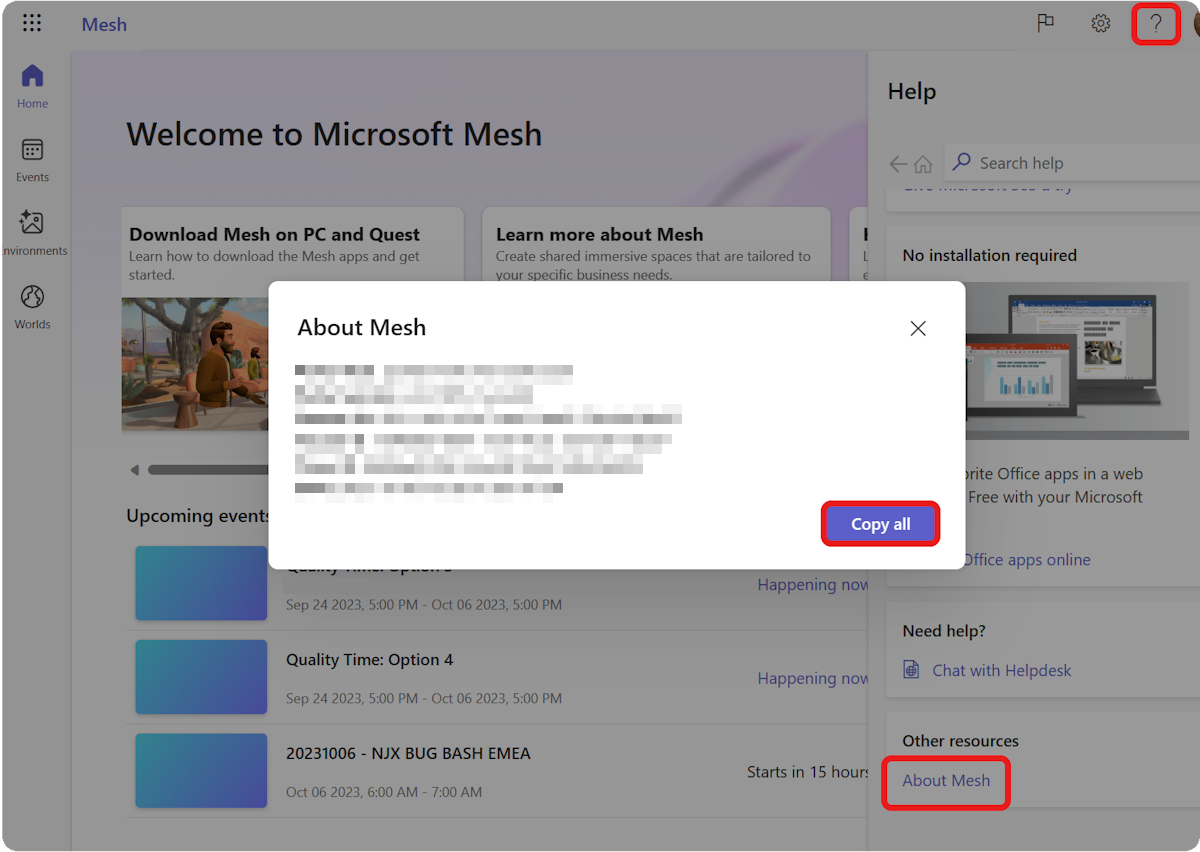
Klik tautan Tentang Jala di bagian Sumber daya lainnya . Anda mungkin perlu menggulir ke bawah ke bagian bawah layar untuk melihat opsi ini.
Klik tombol Salin semua .
Bagikan data tersebut dengan dukungan Microsoft (tautan dukungan ini mungkin hanya tersedia untuk admin M365).
Data harus menjadi versi Anda dari berikut ini:
- Host portal:
- Versi portal:
- ID Sesi:
- ID Penyewa:
- ID Pelacakan:
- Tanggal:
Mengapa avatar tidak memiliki kaki?
Avatar menambahkan lapisan pilihan baru ke rapat Anda, baik di ruang imersif 2D maupun 3D. Kami terus meneliti dan mengumpulkan umpan balik tentang cara terbaik untuk mewakili diri Anda di Mesh dan Teams apakah itu meningkatkan kesamaan Anda, menambahkan opsi untuk pakaian, menciptakan avatar yang lebih realistis, atau termasuk representasi tubuh penuh. Peningkatan mengemudi di masing-masing bidang ini hadir dengan serangkaian tantangannya sendiri. Secara khusus, mewakili kaki saat ini adalah tantangan rekayasa yang mengejutkan kompleks - menyimpulkan posisi kaki tanpa data apa pun yang membantu menggambarkan posisi kaki yang sebenarnya.
Tujuan kami adalah menggunakan teknologi terbaru sepenuhnya untuk mewakili kesamaan pengguna di Mesh dan Teams dan kami akan terus mendorong ke arah tujuan tersebut. Silakan terus membagikan umpan balik Anda kepada kami sehingga kami dapat mengembangkan bagaimana orang dapat secara visual mewakili diri mereka sendiri dalam rapat.
Penyiapan audio di Tanya Jawab Umum Mesh
Perangkat audio mana yang paling cocok di Mesh?
Audio spasial berfungsi paling baik dengan headphone berkabel.
Menggunakan headphone bluetooth tidak akan memberikan pengalaman audio spasial yang paling optimal.
Di mana saya dapat mengakses pengaturan input/output audio?
Pengaturan input/output audio tersedia di:
Pengaturan>Tampilan dan suara
Di sana Anda dapat memilih perangkat audio Anda, memilih speaker default sistem, menyesuaikan volume aplikasi dan speaker pengujian, memilih perangkat mikrofon dan menguji mikrofon Anda.
Apa saja pengaturan audio tingkat lanjut?
Untuk pengaturan audio tingkat lanjut, Anda dapat menyesuaikan:
- Volume lingkungan
- Volume efek
- Suara Masuk
Apakah audio spasial berfungsi dengan headphone bluetooth? Bagaimana dengan headphone kabel?
Headphone berkabel berfungsi paling baik untuk pengalaman audio spasial penuh di mana Anda akan dapat mendeteksi jarak audio (redaman) dan arah. Saat menggunakan headphone nirkabel atau Bluetooth, redaman audio akan ada tetapi arah tidak akan ada.
Di mana saya dapat mengakses pengaturan input/output audio saya selama acara? Apa saja opsi pengaturan audio tingkat lanjut?
Di sudut kiri bawah di Mesh (Pratinjau), temukan tombol Menu.
Buka Pengaturan > Tampilkan suara &. Di sana Anda dapat memilih perangkat audio Anda.

Untuk pengaturan audio tingkat lanjut, Anda dapat menyesuaikan:
Volume lingkungan: Anda dapat menyesuaikan kerasnya suara sekitar ke atas atau ke bawah.
Volume efek: Anda dapat menyesuaikan kerasnya efek suara untuk membantu mendeteksi gerakan dan aktivitas di ruang imersif.
Suara Masuk: Anda dapat menyesuaikan kerasnya aktivitas peserta di sekitar Anda.
Suara Masuk:* Anda dapat menyesuaikan kenyaringan aktivitas peserta di sekitar Anda.
Apa yang harus saya lakukan jika saya tidak dapat mendengar audio dari peserta lain di ruang imersif di Mesh?
Ini dapat diperbaiki dengan mematikan mode Eksklusif untuk headphone bluetooth Anda. Untuk menonaktifkan mode Eksklusif untuk headphone Anda, buka Pengaturan > Suara Sistem>. Pilih Pengaturan suara Tingkat Lanjut > Lainnya.

Dalam kotak dialog Suara , pilih Properti Earphone > Headset.

Di kotak dialog Properti Earphone Headset , pilih tab Tingkat Lanjut . Hapus centang Izinkan aplikasi untuk mengambil kontrol eksklusif atas perangkat ini, lalu klik Terapkan.

Pesan kesalahan mesh
Ruang gabungan dari penyewa yang berbeda dari pemilik rapat tidak diperbolehkan. Gunakan akun lain untuk menggabungkan ruang ini.
Kesalahan ini berarti Anda bergabung dengan acara dengan ID penyewa yang berbeda dari penyelenggara acara. Silakan tanyakan kepada penyelenggara acara Anda dan masuk ke Mesh dari ID penyewa yang benar.
Anda telah bergabung dengan ruang ini dari lokasi lain. Silakan putuskan sambungan dan coba lagi.
Anda telah bergabung dengan kejadian ini dari perangkat lain. Putuskan sambungan dari perangkat lain, lalu coba kembali.
Falied untuk terhubung ke sesi Mesh. Coba lagi nanti.
Ini kemungkinan masalah penyiapan jaringan dengan organisasi Anda. Lihat Bekerja dengan tim keamanan organisasi Anda.
Ups! Kami mengalami masalah saat menyambungkan ke layanan kami. Periksalah sambungan internet Anda, lalu coba kembali. Jika Anda terus mengalami masalah ini, hubungi departemen IT Anda dan beri tahu mereka bahwa konfigurasi jaringan mungkin mencegah komunikasi dengan server relai."
Ini kemungkinan masalah penyiapan jaringan dengan organisasi Anda. Lihat Bekerja dengan tim keamanan organisasi Anda.
Ups! Kami gagal tersambung. Periksalah sambungan internet Anda, lalu coba kembali. Atau: Ups! Kami gagal tersambung. Harap coba lagi.
Ini kemungkinan masalah penyiapan jaringan dengan organisasi Anda. Lihat Bekerja dengan tim keamanan organisasi Anda.
{0} Ruang saat ini tidak mendukung {1} titik akhir, coba gunakan perangkat lain.
Untuk perangkat yang didukung untuk menjalankan Mesh, lihat Mengunduh aplikasi Mesh. Lihat juga Mengonfigurasi Lingkungan untuk membangun dan menerbitkan.
Gagal mendapatkan info rapat Teams dari layanan. Atau: Gagal menemukan rapat.
Ini kemungkinan masalah penyiapan jaringan dengan organisasi Anda. Lihat Bekerja dengan tim keamanan organisasi Anda.
Gagal bergabung dalam rapat Teams. Coba lagi nanti.
Ini kemungkinan masalah penyiapan jaringan dengan organisasi Anda. Lihat Bekerja dengan tim keamanan organisasi Anda.
Ups! Kami gagal memuat {0} lingkungan. Harap coba lagi.
Ini kemungkinan masalah penyiapan jaringan dengan organisasi Anda. Lihat Bekerja dengan tim keamanan organisasi Anda.
Gagal tersambung ke layanan Mesh. Coba lagi nanti.
Ini kemungkinan masalah penyiapan jaringan dengan organisasi Anda. Lihat Bekerja dengan tim keamanan organisasi Anda.
Tujuan yang Anda coba jangkau tidak tersedia.
Ini kemungkinan masalah penyiapan jaringan dengan organisasi Anda. Lihat Bekerja dengan tim keamanan organisasi Anda.
Ini juga bisa menjadi pesan kesalahan generik ketika kita tidak tahu kesalahan spesifik apa yang Anda lakukan. Bantu kami mendiagnosis masalah ini dengan menggunakan fitur Laporkan Masalah di Teams.
Tidak dapat menggabungkan ruang karena satu (atau lebih) orang menggunakan versi aplikasi yang tidak didukung. Pastikan Anda telah mengunduh perangkat lunak versi terbaru.
Untuk mengatasi masalah ini, Anda harus mengunduh versi terbaru aplikasi Mesh untuk Windows atau Quest. Lihat Mengunduh aplikasi Mesh.
Anda tidak memiliki izin untuk memasukkan spasi ini.
Anda tidak memiliki izin untuk memasukkan ruang ini sebagai host acara.
Ruang ini penuh. Silakan coba kembali nanti!
Ruang jala dapat mendukung hingga 16 orang. Ruang ini saat ini memiliki kapasitas penuh.
Tidak dapat memuat lingkungan. Coba lagi nanti.
Terjadi kesalahan saat memuat spasi. Ini kadang-kadang terjadi... Silakan coba lagi.
Tidak dapat bergabung dalam rapat Teams. Coba lagi nanti.
Kesalahan ini terjadi ketika kami tidak dapat tersambung ke layanan Microsoft Teams.
Response Code Gagal mencari detail ruang.
Kesalahan ini terjadi ketika terjadi kesalahan saat mencoba mendapatkan informasi peristiwa dan ruang
Gagal mencari detail rapat Teams!
Kesalahan ini terjadi ketika kami gagal mendapatkan informasi tentang rapat Teams.
Ruang yang coba Anda jangkau tidak tersedia pada perangkat ini.
Kesalahan ini terjadi ketika aset dalam spasi tidak dapat dikompatiasi dengan perangkat saat ini.
Ruang ini memerlukan versi aplikasi Mesh yang lebih baru. Buka Microsoft Store untuk memperbarui aplikasi.
Anda perlu menjalankan verion terbaru aplikasi Mesh untuk memasuki ruang ini.
Terjadi kesalahan tak terduga saat memuat lingkungan untuk ruang tersebut.
Ini adalah pesan kesalahan umum ketika kami gagal memuat bundel aset atau kami gagal mengekstrak lingkungan dari bundel aset
Terjadi kesalahan saat memuat ruang. Coba lagi nanti.
Kesalahan ini terjadi Ketika kita gagal membuat adegan berdasarkan bundel aset.
Versi client version aplikasi Anda harus cocok dengan versi yang digunakan oleh orang lain yang sudah ada di ruang hostClientVersion.
Kesalahan ini terjadi Saat Anda mencoba bergabung dalam rapat atau acara dengan versi Mesh yang berbeda yang sudah digunakan oleh peserta lain.
Gagal tersambung. Versi klien tidak dapat diatur atau dibandingkan dengan versi klien lain yang sudah ada di ruang.
Versi Mesh tidak tersedia.
Gagal menavigasi ke ruang tujuan. Anda mungkin perlu memulai ulang aplikasi.
Ini adalah pesan umum ketika perjalanan gagal.
Kami kehilangan koneksi dengan ruang. Silakan coba lagi atau tutup untuk kembali ke dasbor utama.
Ini adalah pesan kesalahan umum ketika kami kehilangan koneksi ke salah satu layanan kami saat bepergian ke atau dari ruang.
Anda tidak memiliki akses ke ruang ini. Anda harus diundang ke ruang untuk menggabungkannya.
Pesan kesalahan ini terjadi ketika Anda menerima kesalahan 403 dari layanan Mesh.
Gagal mendapatkan info rapat dari layanan.
Pesan kesalahan ini terjadi ketika Anda menerima kesalahan 404 dari layanan Mesh.
Gagal mencari detail kode peristiwa!
Kesalahan ini terjadi ketika menemukan rapat gagal.
Gagal mencari detail ruang.
Kesalahan ini terjadi ketika kami gagal menemukan informasi ruang dari layanan.